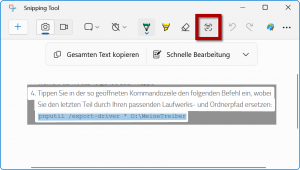Windows: Texte mit dem Snipping Tool erkennen und kopieren
 Mit dem Snipping Tool von Windows kann man das Geschehen auf dem Bildschirm in Bild und Video festhalten. Aber es kann noch mehr: Die neueste Version erlaubt es, beinahe beliebige Texte irgendwo auf dem Bildschirm zu erkennen und zu extrahieren, so dass sie sich in die Zwischenablage und von dort in andere Anwendungen übernehmen lassen.
Mit dem Snipping Tool von Windows kann man das Geschehen auf dem Bildschirm in Bild und Video festhalten. Aber es kann noch mehr: Die neueste Version erlaubt es, beinahe beliebige Texte irgendwo auf dem Bildschirm zu erkennen und zu extrahieren, so dass sie sich in die Zwischenablage und von dort in andere Anwendungen übernehmen lassen.
Das schon vor einiger Zeit eingeführte Snipping Tool zum Erstellen von Bildschirmfotos kann nun bei Bedarf Texte aus einem kopierten Teil des Bildschirms erkennen und extrahieren. So können Sie Texte von Webseiten aus Bildern oder sogar aus (pausierten) Videos übernehmen und sich womöglich jede Menge Abtipparbeit sparen.
- Wenn der gewünschte Text irgendwo auf Ihrem Bildschirm angezeigt wird, drücken Sie die Tastenkombination [Umschalt]+[Win]+[S], um das Snipping Tool zu aktivieren.
 Wählen Sie dann im Dialog am oberen Bildschirmrand den gewünschten Auswahlmodus. Für Text dürfte sich in der Regel Rechteckiger Modus eignen, um damit den Bereich des Bildschirms einzurahmen, in dem sich der gewünschte Text befindet. Prinzipiell funktioniert die Methode aber auch mit jedem anderen Modus.
Wählen Sie dann im Dialog am oberen Bildschirmrand den gewünschten Auswahlmodus. Für Text dürfte sich in der Regel Rechteckiger Modus eignen, um damit den Bereich des Bildschirms einzurahmen, in dem sich der gewünschte Text befindet. Prinzipiell funktioniert die Methode aber auch mit jedem anderen Modus.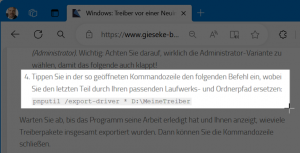 Im Rechteckigen Modus markieren Sie den Bereich des Textes auf Ihrem Bildschirm. Beginnen Sie beispielsweise mit der linken oberen Ecke. Dort drücken Sie die linke Maustaste und halten diese gedrückt.
Im Rechteckigen Modus markieren Sie den Bereich des Textes auf Ihrem Bildschirm. Beginnen Sie beispielsweise mit der linken oberen Ecke. Dort drücken Sie die linke Maustaste und halten diese gedrückt.- Ziehen Sie den Mauszeiger dann über den zu erkennenden Text zur entgegengesetzten Ecke (in diesem Beispiel die unteren rechte) des auszuwählenden Bereichs. Wenn die Auswahl den gesamten zu kopierenden Text umfasst, lassen Sie die Maustaste los.
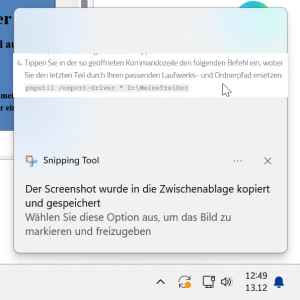 Das Snipping Tool zeigt nun einige Sekunden lang eine Benachrichtigung auf dem Bildschirm an. Klicken Sie darin auf die erstellte Bildschirmkopie. Sollten Sie es nicht schaffen, bevor der Dialog automatisch ausgeblendet wird, öffnen Sie die Windows-Benachrichtigungsleiste am rechten Bildschirmrand, wo Sie die Benachrichtigung wiederfinden.
Das Snipping Tool zeigt nun einige Sekunden lang eine Benachrichtigung auf dem Bildschirm an. Klicken Sie darin auf die erstellte Bildschirmkopie. Sollten Sie es nicht schaffen, bevor der Dialog automatisch ausgeblendet wird, öffnen Sie die Windows-Benachrichtigungsleiste am rechten Bildschirmrand, wo Sie die Benachrichtigung wiederfinden.- Der kopierte Bereich des Bildschirms wird nun im Bearbeitungsmodus des Snipping Tools angezeigt. Klicken Sie in der Symbolleiste auf das Symbol für Textaktionen.
- Das Programm hebt daraufhin den erkannten Text hervor. Sie können nun die benötigten Teile wie gewohnt markieren und in die Zwischenablage übernehmen, um sie in eine Anwendung Ihrer Wahl zu übernehmen. Alternativ verwenden Sie oben Gesamten Text kopieren (oder [Strg]+[A]), um den ganzen erkannten Text auszuwählen und in die Zwischenablage zu kopieren.
 Windows 11 - 23H2 Windows 11 - 23H2
Alles zum großen Funktionsupdate
|
Vertrauliche Texte schützen
Wenn wie vorangehend beschrieben kopierte Texte persönliche Angaben oder andere Informationen enthalten, die nicht mit kopiert werden sollen, bietet das Snipping Tool eine praktische Hilfe:
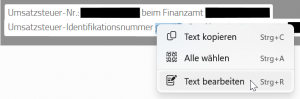 Markieren Sie solche Textbereiche mit der Maus.
Markieren Sie solche Textbereiche mit der Maus.- Klicken Sie dann mit der rechten Maustaste auf diese Auswahl und wählen Sie im Kontextmenü Text bearbeiten.
- Das Snipping Tool versieht den Bereich dann mit einem „schwarzen Balken“, der den Inhalt unkenntlich macht.
- Wenn Sie den gesamten Text nun kopieren, wird für solche Bereiche eine „[BEARBEITET]“-Markierung anstelle des ursprünglichen Inhalts angezeigt.